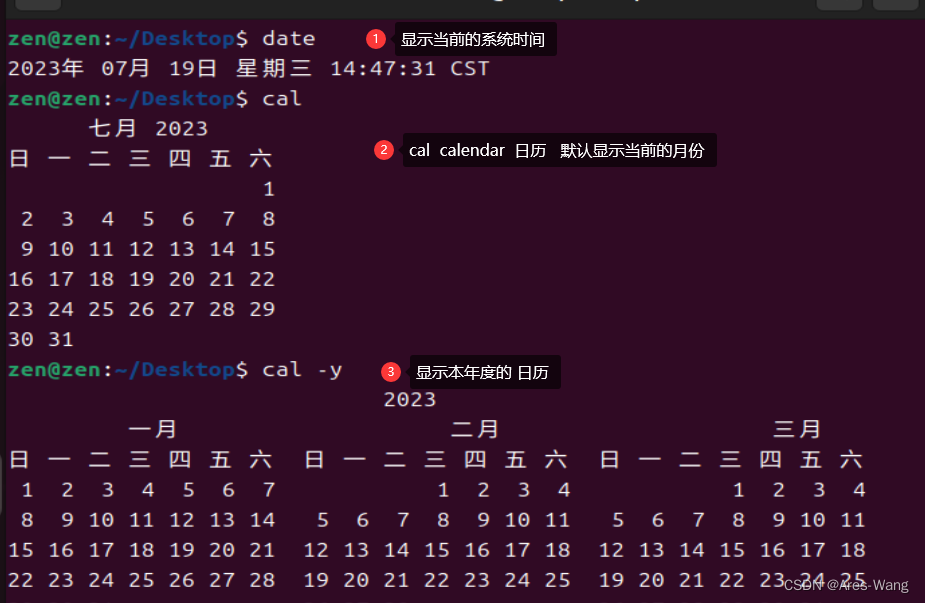
linux之Ubuntu系列 系统信息 (一)查看文件、磁盘 、进程。时间和日期 top、网络状态监控
ps[aux]注意:没有-,ps:process status查看进程的详细状态 cpu、memory 等情况。df[-h]df:disk free显示磁盘可用空间,-h,跟 ls -lh效果类似,以人性化方式 展示。-9表示强制终止(类似windows系统中 删除,其它文件在使用等情况,可用强制删除。上的所有进程,包括其它用户通过终端执行的进程,侧重点是通过终端 执行的进程。使用kill 指令,
时间和日期
查看当前的系统时间
date
查看日历 -y 显示本年度日历, 不加-y 选项,显示本月日历
cal [-y]
查看磁盘 和 目录 空间
df [-h] df:disk free 显示磁盘可用空间,-h,跟 ls -lh 效果类似,以人性化方式 展示
du [-h] [目录] du:disk usage 目录如果省略 默认是展示当前目录的文件大小情况



进程信息
进程:就是系统中执行的一个应用程序
ps [aux] 注意: 没有 - , ps:process status 查看进程的详细状态 cpu、memory 等情况
ps : 默认情况, 只会显示当前用户通过终端启动的 应用进程
ps a :显示终端上的所有进程,包括其它用户通过终端执行的进程 , 侧重点 是通过终端 执行的进程
ps u :显示进程的详细状态
ps x :显示不是终端执行的进程ps aux
top 动态 显示运行中的进程并且排序 ,退出 按 q 或者 ctrl + C
结束进程
kill [-9] PID PID : 进程代号, ps aux 可用看到 PID,
-9 表示强制终止(类似windows系统中 删除,其它文件在使用等情况,可用强制删除。 )。不使用此选项会向进程发送信号要求其关闭,但是否关闭看进程自身的处理机制。
kill - 通过进程 ID 来结束进程
killall - 通过进程名字来结束进程



注意
使用kill 指令,最好只结束当前用户开启的进程,而不要终止 root 身份开启的 进程, 否则系统就奔溃了
Top 命令


第一行: top - 15:29:31 up 6:32, 2 users, load average: 0.00, 0.01, 0.00
top:命令名称,15:29:31:是当前系统时间,up 6:32:启动了6.5分钟 2users:2个用户登录 ,load average:1、5、15分钟负载
第二行:任务:276 total, 1running ,275 sleeping, 0 stopped, 0 zombi
任务:276 个进程, 1 running:1个进程在运行,275 sleeping:275个进程睡眠,0个终止进程,0ge僵尸进程
第三行:%Cpu(s): 0.6 us, 0.5 sy, 0.0 ni, 98.4 id, 0.1 wa, 0.0 hi, 0.4 si, 0.0 st
%Cpu(s):CPU使用率,us:用户cpu使用率,sy:系统cpu使用率,ni:高优先级进程占用CPU时间百分比,id 空闲cpu率,wa:IO等待CPU 占用率,hi:cpu硬件中断率,si:cpu软件中断率 ,st:强制等待占用CPU率
第四、五行:
Kib Mem:物理内存, total:总量,free:空闲,used:使用 , buff/cache:buff和cache占用

PID : 进程ID或进程号
USR :进程所属用户
PR :进程优先级,越小越高 priority
NI :负值表示高优先级,正表示低优先级
VIRT :进程使用的虚拟内存,单位KB
RES :进程使用的物理内存,单位KB
SHR :进程使用共享内存,单位KB
S :进程状态(S休眠、R运行、Z僵尸状态、N负数优先级、I空闲状态)
%CPU:进程占用CPU率
%MEM:进程占用内存率
TIME+:进程使用CPU时间总计,单位10毫秒
COMMAND:进程的命令行或名称或程序文件路径

磁盘信息监控 iostat
sudo apt install sysstat
网络状态监控
SAR(System Activity Reporter系统活动情况报告)是目前Linux比较全的系统性能分析工具之一,可以从多方面对系统的活动进行报告 ,包括:文件的读写情况、系统调用的使用情况、磁盘I/O、CPU效率、内存使用状态、进程活动有IPC有关的活动等。
sar 还可以配置配置信息收集历史指标。
sudo apt install sysstat
sar -n DEV num1 num2
DEV :网卡
num1:刷新间隔
num2:查看次数IFACE: :本地网卡接口的名称
rxpck/s: :每秒钟接受的数据包
txpck/s :每秒钟发送的数据包
rxKB/s :每秒钟接受的数据包大小,单位KB
txKB/s :每秒钟发送的数据包大小,单位KB
rxcmp/s :每秒钟接受的压缩数据包
txcmp/s :每秒钟发送的压缩包
rxmcst/s :每秒钟接受的多播数据包
更多推荐
 已为社区贡献6条内容
已为社区贡献6条内容

















所有评论(0)